笔记本添加快速启动栏的方法
相信使用过xp系统的用户都知道,任务栏左侧有一个快速启动区域,很多程序都可以放置在里面,可是在win7系统笔记本中却取消了快速启动区域,怎么添加快速启动栏呢?下面小编介绍笔记本添加快速启动栏的方法。
1、首先在任务栏左侧或者右侧右键点击空白处打开菜单,选择“工具栏--新建工具栏”;
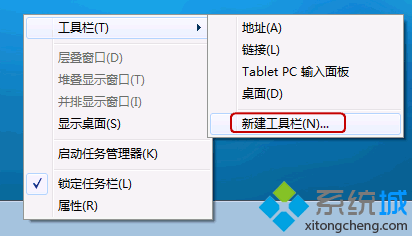
2、弹出选择文件夹窗口后,在“文件夹”一栏输入“%userprofile%\AppData\Roaming\Microsoft\Internet Explorer\Quick Launch”,点击“选择文件夹”按钮,之后窗口会自动关闭,任务栏出现了一个“Quick Launch”区域;
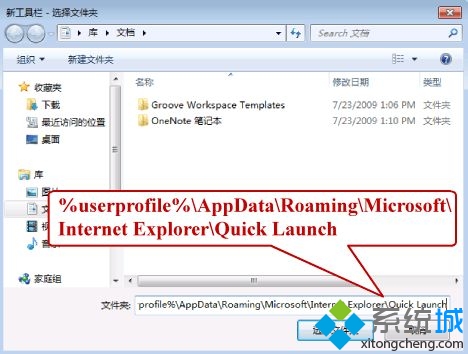
3、右键点击任务栏空白处打开菜单,选择“锁定任务栏”进行解锁,已经解锁可以不用,然后右键点击新出现的“Quick Launch”打开菜单,取消“显示文本”、“显示标题”;#f#
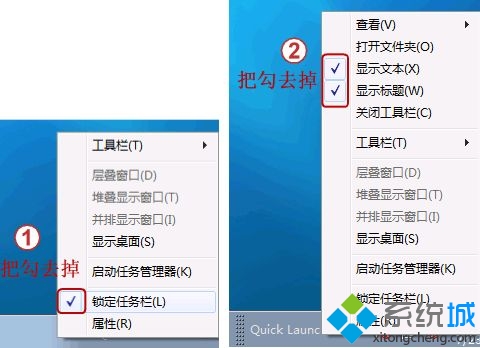
4、然后拖动“Quick Launc”,增加显示范围,熟悉的快速启动栏就添加回来了;
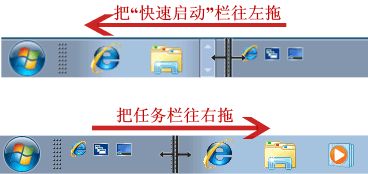
5、为了美观,我们可以把原来任务栏上的程序解锁掉,之后在拖到快速启动栏也可以。
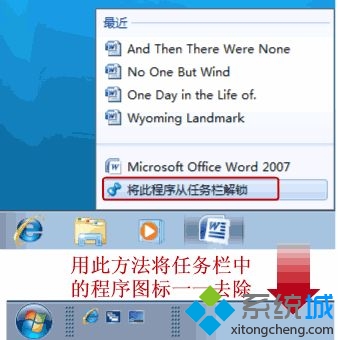
以上就是笔记本添加快速启动栏的方法介绍了,如果想还原xp的快速启动栏功能可以按照上述方法添加,也可以把原先在任务栏上的图标转移到快速启动中来。
相关阅读
win7系统排行
热门教程